
Inhalt
Lassen Sie zu, dass die Software automatisch nach Aktualisierungen sucht, indem Sie entweder die Ressourcen Ihres Computers überwachen oder unerwünschte Dialogfelder öffnen. In einigen Versionen von Adobe Reader kann es schwierig sein, die Präferenz für automatische Updates zu finden. Nachdem Sie die Steuerelemente gefunden haben, können Sie die Updates in den Versionen 6 bis 9 des Adobe Acrobat Reader deaktivieren.
Anweisungen
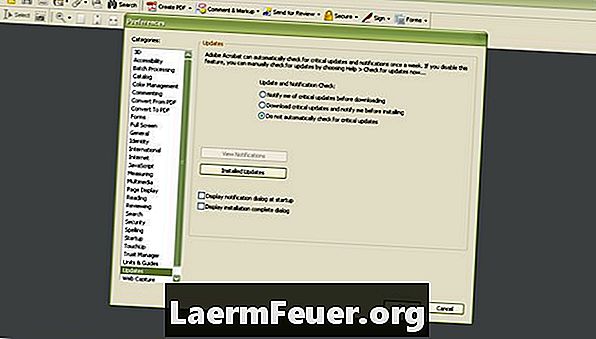
-
Wählen Sie im Menü "Hilfe" die Option "Nach Updates suchen ...". Dadurch wird der Adobe Updater geöffnet.
-
Die Software benötigt einige Zeit, um nach Updates zu suchen. Wenn Sie fertig sind, werden Sie über die verfügbaren Updates informiert und ein Link mit den Angaben zu "Einstellungen" bereitgestellt. Klicken Sie darauf.
-
Deaktivieren Sie das Kontrollkästchen "Automatisch nach Updates suchen". Deaktivieren Sie "Adobe Reader 8" oder "Adobe Reader 9" im Feld "Zu aktualisierende Anwendungen auswählen". Klicken Sie auf "OK".
-
Wenn dies der Fall ist, werden Sie zum Dialogfeld mit den verfügbaren Updates weitergeleitet. Installieren Sie die Updates, indem Sie auf "Updates herunterladen und installieren" klicken oder auf "Abbrechen" klicken und das Programm erneut verwenden.
-
Wenn keine Updates vorhanden sind, werden Sie von der Software gewarnt und Sie können auf "Beenden" klicken.
Adobe Acrobat Reader 8 und 9
-
Klicken Sie im Menü "Bearbeiten" auf "Einstellungen".
-
Scrollen Sie im linken Menü durch die Seite und klicken Sie auf "Updates".
-
Wählen Sie die Schaltfläche "Nicht automatisch nach wichtigen Updates suchen". Klicken Sie auf "OK".
Adobe Acrobat Reader 6 und 7
Was du brauchst
- Sie benötigen:
- Adobe Acrobat Reader 6, 7, 8 oder 9